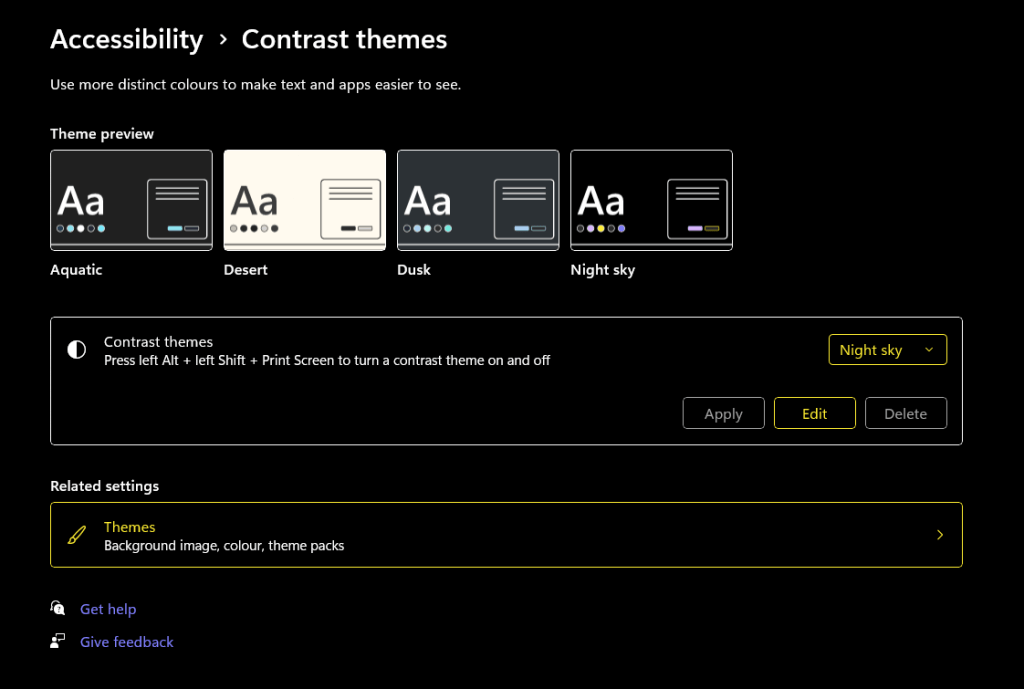
ไม่ว่าคุณจะมีความบกพร่องทางการมองเห็น ความไวต่อแสง หรือปัญหาอื่นใดที่ทำให้มองเห็นองค์ประกอบของ Windows UI ได้ยาก คุณคงยินดีที่ทราบว่ามีวิธีแก้ไขปัญหาที่ง่ายดาย มี คุณสมบัติการเข้าถึงของ Windows สำหรับผู้พิการ มากมาย รวมถึงธีม Windows High Contrast ที่ให้คุณเปลี่ยนรูปลักษณ์ของ Windows UI ได้โดยการสลับสีขององค์ประกอบเพื่อเป็นทางเลือกอื่น เช่น ปุ่มหรือข้อความ
ธีมคอนทราสต์สูงทำงานอย่างไร?
ธีมคอนทราสต์สูงช่วยให้มองเห็นทุกสิ่งได้ง่ายขึ้น พวกเขาทำได้โดยใช้จานสีขนาดเล็กเพื่อช่วยลดอาการปวดตา ทำให้องค์ประกอบต่างๆ มองเห็นได้ง่ายขึ้น และปรับปรุงให้ข้อความอ่านง่ายขึ้น พวกเขาใช้อัตราส่วนคอนทราสต์อย่างน้อย 7:1 เพื่อที่จะทำเช่นนี้ ธีมที่ตัดกันแตกต่างจากแสงหรือ โหมดมืด ซึ่งทั้งสองอย่างนี้ไม่จำเป็นต้องปรับปรุงคอนทราสต์หรือทำให้มองเห็นสิ่งต่าง ๆ ได้ง่ายขึ้น
วิธีใช้ คอนทราสต์สูงใน Windows 11 และ 10
ใช้ธีมคอนทราสต์สูงใน Windows 10 และ 11 ได้อย่างง่ายดายด้วยการคลิกเพียงไม่กี่ครั้ง ด้านล่างนี้ เราจะแสดงวิธีเปิดธีมที่มีคอนทราสต์สูง (หรือที่เรียกว่าโหมดคอนทราสต์สูง) ใน Windows 10 และ 11
หมายเหตุ:มีแป้นพิมพ์ลัดด่วนที่คุณใช้กับแป้นพิมพ์บางรุ่นเพื่อเปิดโหมดคอนทราสต์สูงได้ เพียงกด ปุ่ม Alt ซ้าย + ปุ่ม Shift + Print Screen(PrtSc) เพื่อทำสิ่งนี้ คุณควรเห็นป๊อปอัปที่ระบุว่า “คุณต้องการเปิดคอนทราสต์สูงไหม” เลือก ใช่เพื่อเปิดใช้งานโหมดคอนทราสต์สูง
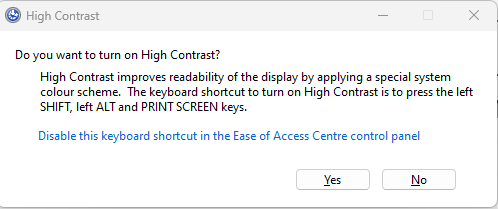
เปิดธีมคอนทราสต์สูงใน Windows 11
ตามค่าเริ่มต้น แอป Windows ทั้งหมดจะเปิดใช้งานการปรับคอนทราสต์สูง ดังนั้นข้อความทั้งหมดจึงเป็นสีขาวโดยมีไฮไลต์สีดำทึบอยู่ด้านหลัง ซึ่งหมายความว่าจะตัดกันอย่างสมบูรณ์แบบกับพื้นหลังทั้งหมด สำหรับแอปอื่นๆ ต่อไปนี้เป็นวิธีเปิดการปรับคอนทราสต์สูงใน Windows 11:
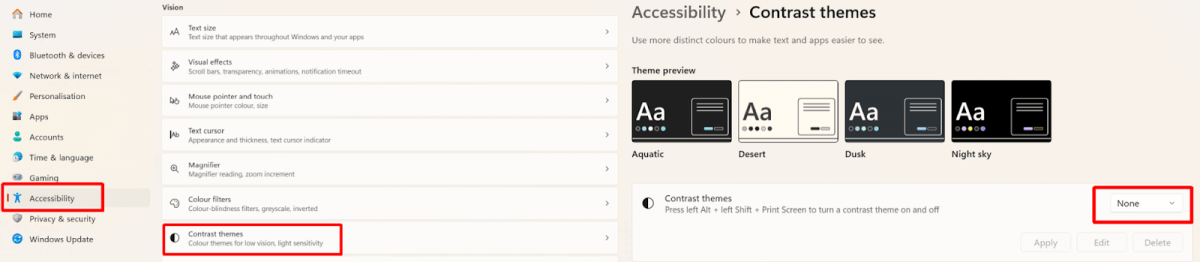

เปิดโหมดคอนทราสต์สูงใน Windows 10
ต่อไปนี้เป็นวิธีเปิดโหมดคอนทราสต์สูงใน Windows 10:
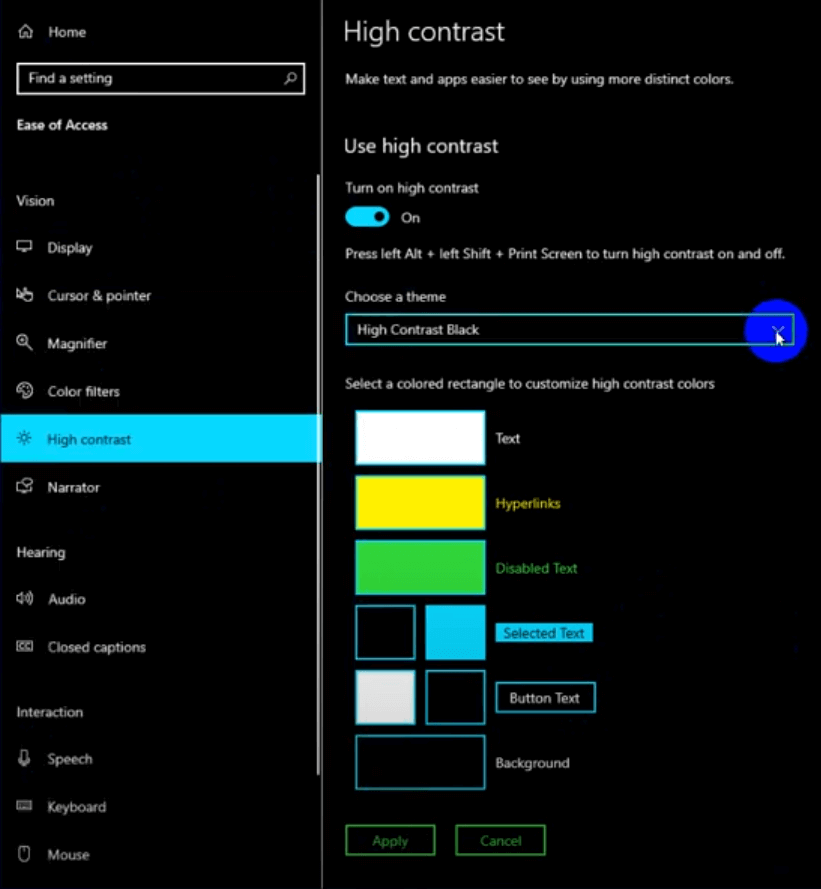
การปรับแต่งจานสีคอนทราสต์สูง
นอกจากจะมีธีมคอนทราสต์หลายแบบให้เลือก ทั้ง Windows 10 และ 11 ยังให้คุณปรับแต่งชุดสีคอนทราสต์สูงที่มีให้เพื่อให้เหมาะกับความต้องการเฉพาะของคุณ เราจะแสดงวิธีดำเนินการด้านล่างนี้
สำหรับ Windows 11:
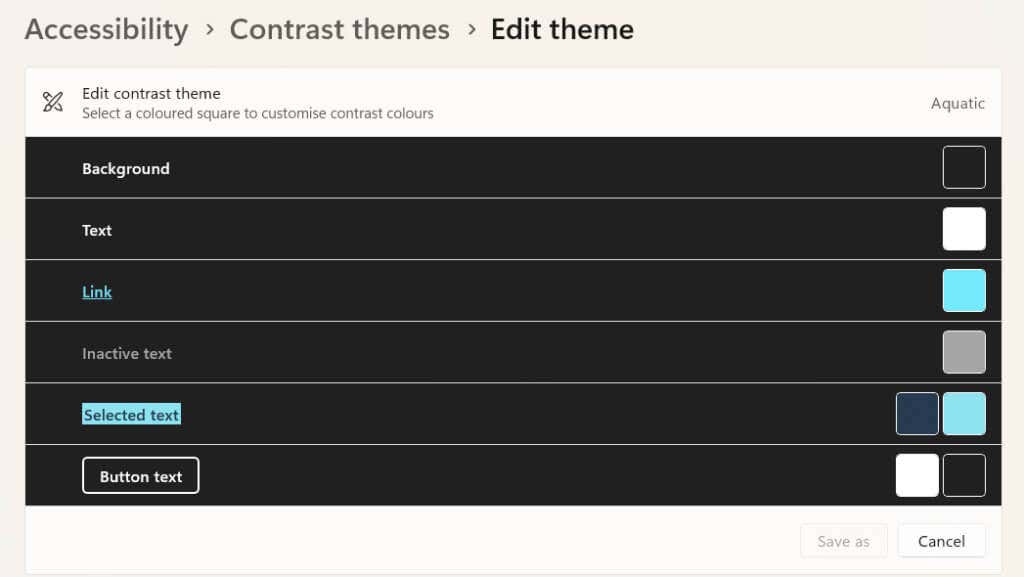
สำหรับ Windows 10:
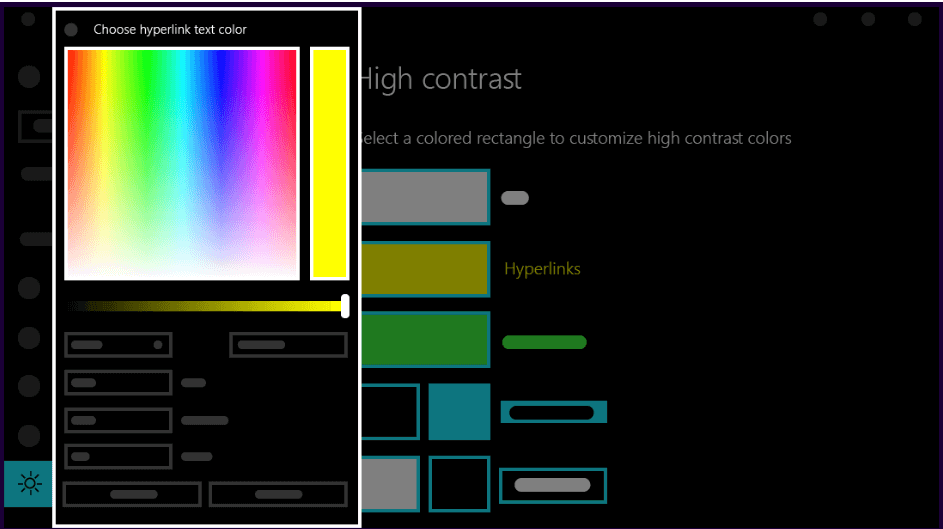
ตอนนี้คุณก็รู้วิธีใช้ธีมที่ตัดกันเพื่อให้แน่ใจว่าทุกสิ่งใน Windows ชัดเจนและมองเห็นได้ง่ายขึ้น หากคุณกำลังมองหาวิธีทำให้หน้าจอคอมพิวเตอร์ดูได้ง่ายขึ้นในที่แสงน้อยหรือตอนกลางคืน คุณสามารถใช้โหมดคอนทราสต์สูงได้ แต่คุณอาจต้องการ เปิดใช้งานโหมดมืดทุกที่บน Windows 10 แทน
.